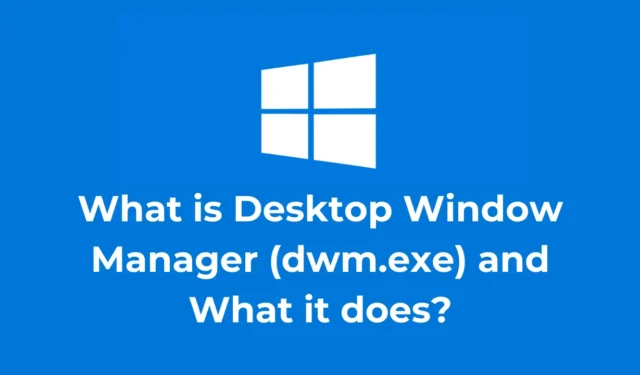
Ако наскоро сте настроили Windows 11, може да сте наблюдавали процес, наречен „Desktop Window Manager“ в диспечера на задачите. Някога любопитни ли сте какво представлява? Какви функции изпълнява? Потенциално заплаха от зловреден софтуер ли е? Ето всичко, което трябва да разберете за DWM.exe в Windows.
Какво е Desktop Window Manager (dwm.exe)?
Desktop Window Manager (DWM) е оригинален процес на Windows, разработен от Microsoft. Той отговаря за генерирането на графичния потребителски интерфейс, позволявайки на Windows да показва различни визуални ефекти.
Визуалните ефекти са значително подобрени в Windows 11; в резултат на това този процес понякога може да използва значителни ресурси на CPU или GPU. Благодарение на DWM потребителите могат да се насладят на функции като 3D анимации, миниатюри на лентата на задачите, теми за десктоп, тапети и ефекти на прозрачност.
Значение на Desktop Window Manager
Основната функция на DWM в Windows е да комбинира буфера на всяко приложение, за да представи цялото съдържание на прозореца като едно изображение на работния плот.
За да уточним, приложенията не показват прозорци директно на вашия монитор; вместо това те записват данни в различни буфери в паметта на Windows. Ролята на DWM е да комбинира тези буфери, за да изобрази всички прозорци като единно изображение на работния плот.
Защо DWM консумира много RAM и CPU ресурси?
Обикновено процесът Desktop Window Manager трябва да използва само малка част от вашата RAM. Ако обаче забележите, че консумира прекомерни ресурси на процесора и RAM, помислете за внедряване на тези решения.
1. Деактивирайте визуалните ефекти
Лесен начин за намаляване на използването на ресурси от DWM процеса е да деактивирате визуалните ефекти в Windows.
Можете да регулирате опциите за производителност, за да изключите ненужните визуални ефекти, освобождавайки RAM и CPU ресурси, като същевременно намалявате консумацията на батерията.
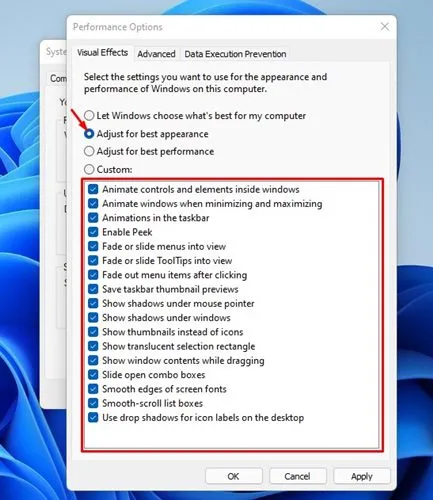
Уверете се, че следвате предоставеното ръководство за подробни стъпки.
2. Деактивирайте ефектите на прозрачност
Друг ефективен метод за смекчаване на високото използване на процесора и RAM от DWM.exe е да деактивирате ефектите на прозрачност. Освен това помислете за задаване на статично изображение като фон на вашия работен плот. Ето как:
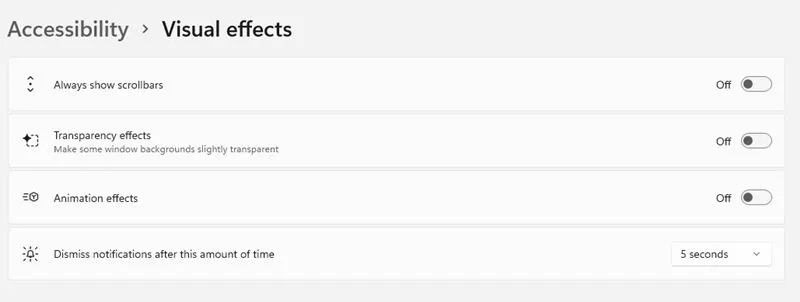
- Щракнете с десния бутон върху вашия работен плот и изберете Персонализиране .
- Изберете Теми и изберете Windows.
- След това отворете Настройки и превключете на Достъпност .
- В менюто Достъпност щракнете върху Визуални ефекти .
- На страницата Визуални ефекти изключете ефекта Прозрачност .
3. Актуализирайте вашите графични драйвери
Остарелите графични драйвери също могат да допринесат за високото използване на процесора и RAM в операционната система Windows. Можете да разрешите това, като актуализирате своя графичен драйвер, както следва:
1. Щракнете върху Търсене в Windows и въведете Диспечер на устройства , след което отворете приложението Диспечер на устройства от резултатите.
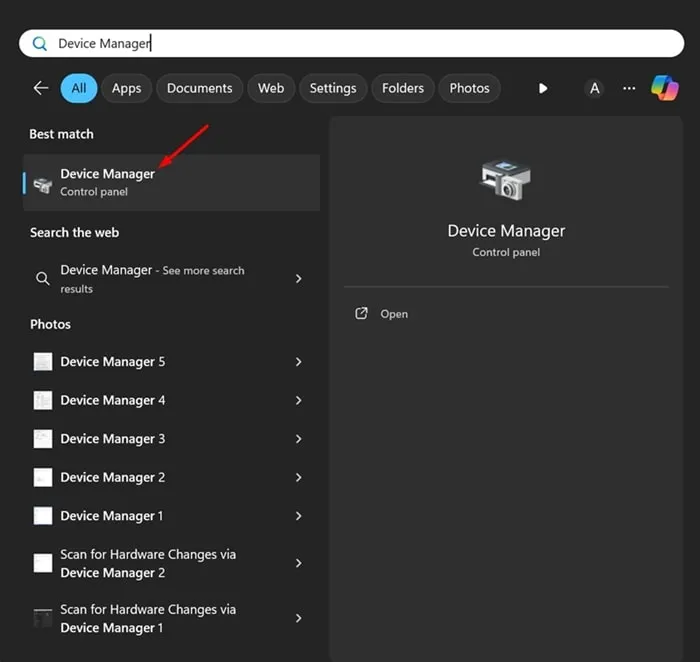
2. След като се отвори диспечера на устройствата, разгънете секцията Display Adapters .
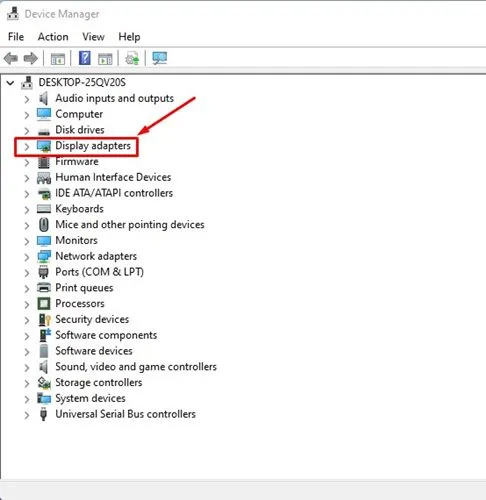
3. Щракнете с десния бутон върху вашия графичен драйвер и изберете Актуализиране на драйвера .
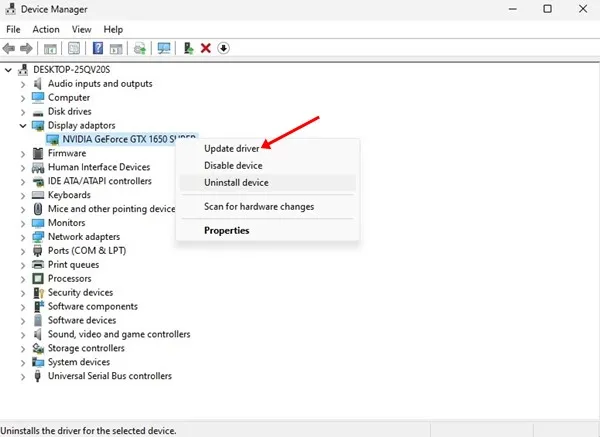
4. Когато бъдете подканени, изберете опцията Автоматично търсене на драйвери .
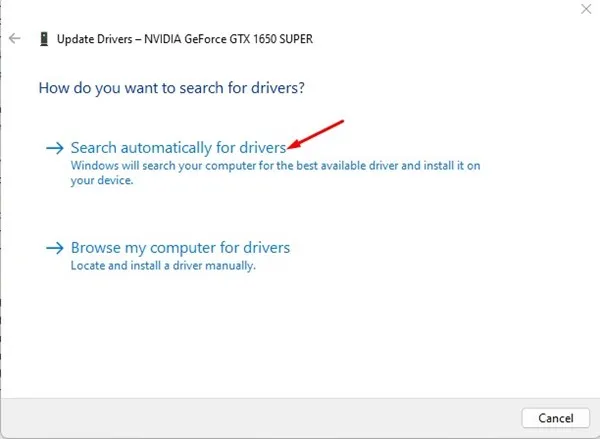
След това следвайте инструкциите на екрана, за да завършите актуализацията на драйвера.
4. Актуализирайте вашата операционна система Windows
Подобно на вашия графичен драйвер, важно е да поддържате вашата операционна система Windows актуализирана. Ето как:
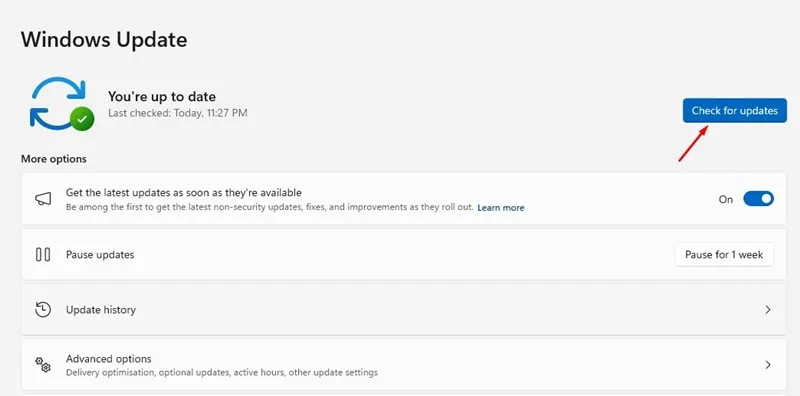
- Кликнете върху Търсене в Windows и изберете Настройки .
- Отидете до Windows Update .
- От дясната страна щракнете върху бутона Проверка за актуализации .
Може ли Desktop Window Manager да бъде злонамерен софтуер?
Desktop Window Manager е легитимен системен процес, който не представлява никакви заплахи за сигурността. Това не е вирус или зловреден софтуер.
Въпреки това, ако често изтегляте файлове от интернет, особено като потребител на торент, е разумно да стартирате пълно сканиране на компютъра, за да сте сигурни, че DWM не е прикрит зловреден софтуер.
Можете да проверите дали Desktop Window Manager е автентичен, като проверите местоположението на файла му. Щракнете с десния бутон върху процеса dwm.exe в диспечера на задачите и изберете Отваряне на местоположението на файла. Валидното местоположение на файла за процеса е C:\Windows\System32; ако се намери там, можете да сте спокойни.
Това ръководство обяснява какво представлява dwm.exe или Desktop Window Manager и неговите функции. Ако имате нужда от допълнителна помощ по тази тема, не се колебайте да оставите коментар. Освен това, ако намирате тази информация за полезна, не забравяйте да я споделите с приятелите си.




Вашият коментар